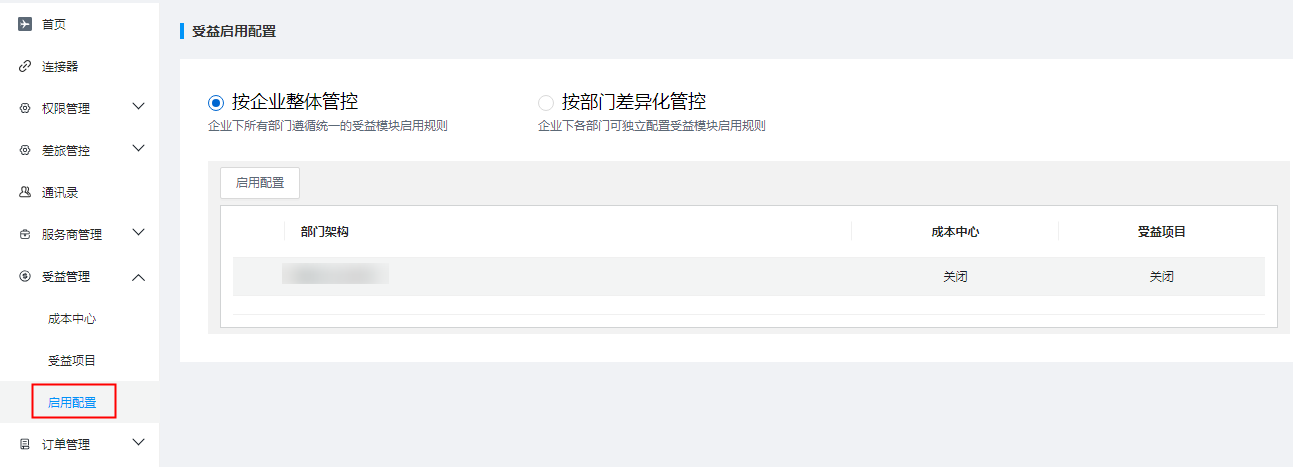受益管理
受益管理由成本中心、受益项目、启用配置三个子项构成,用于对企业的成本支出及受益主体的管理。
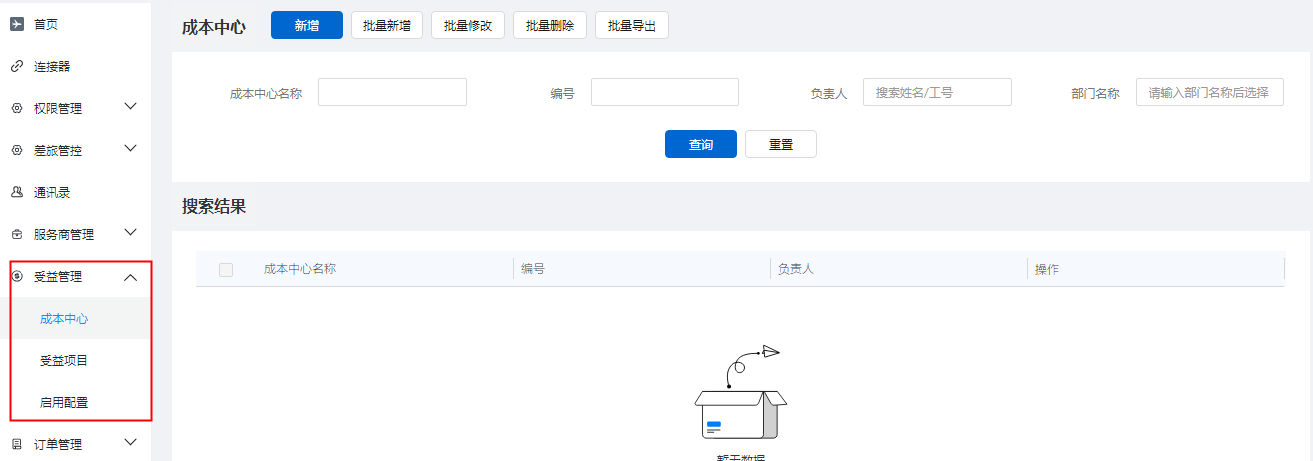
成本中心
用于企业人员出差时所产生的差旅成本的管理。
路径:受益管理——成本中心
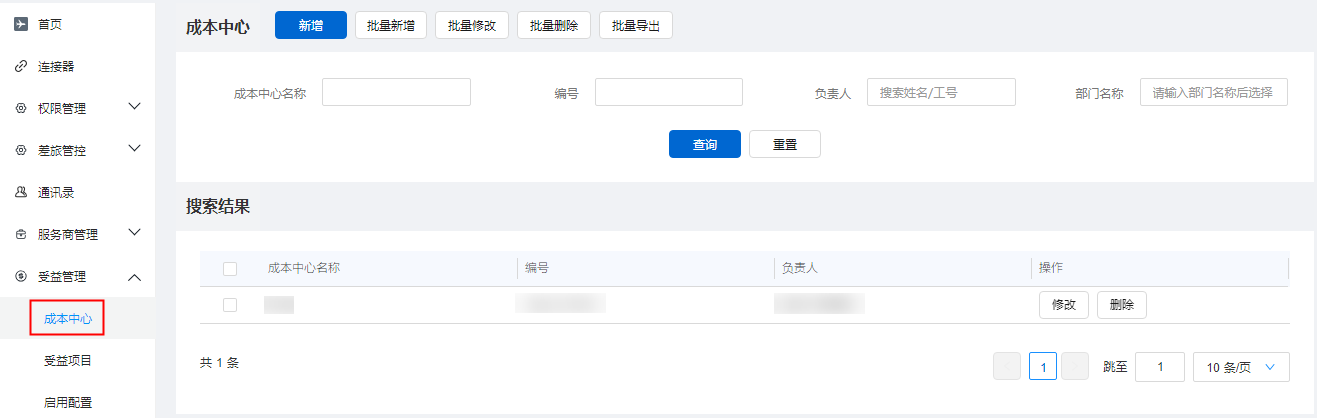
【查询】可以通过“成本中心名称”、“编号”、“负责人”、“部门名称”等信息查询已有的成本中心,按需进行“修改”和“删除”。
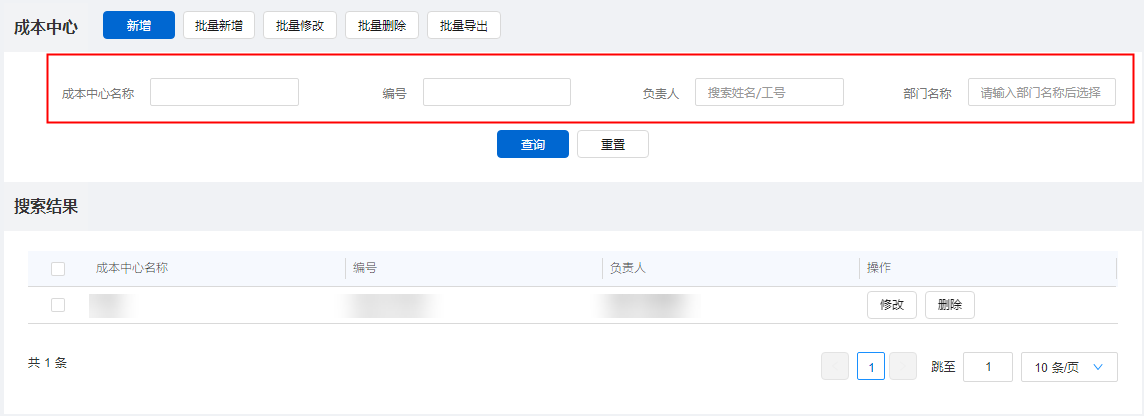
【新增】
第一步:点击“新增”进入编辑列表。

第二步:填写“编号”、“名称”、“成本中心负责人信息”、“部门信息”等内容,并点击“保存”。
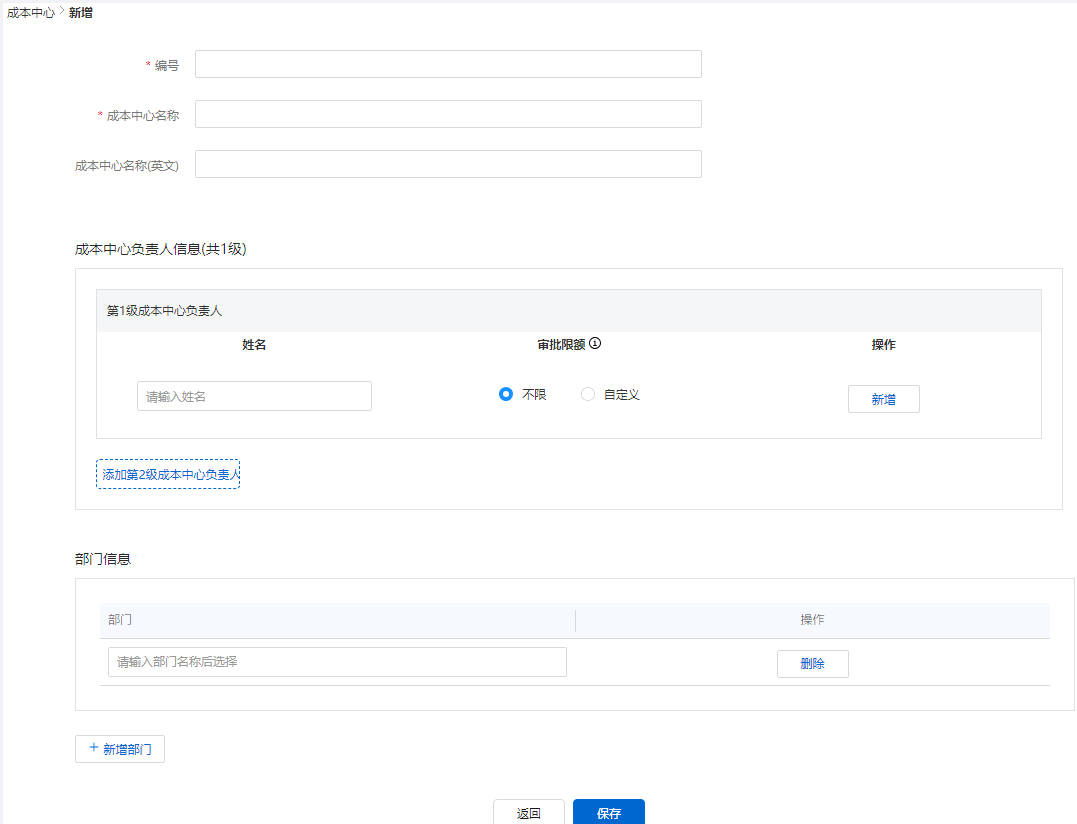
第三步:保存后即可在“搜索结果”看到新增的成本信息,按需进行“修改”和“删除”。

【批量新增】
第一步:点击“批量新增”进入编辑列表。

第二步:点击下载模板,填写并上传表格,完成批量新增。
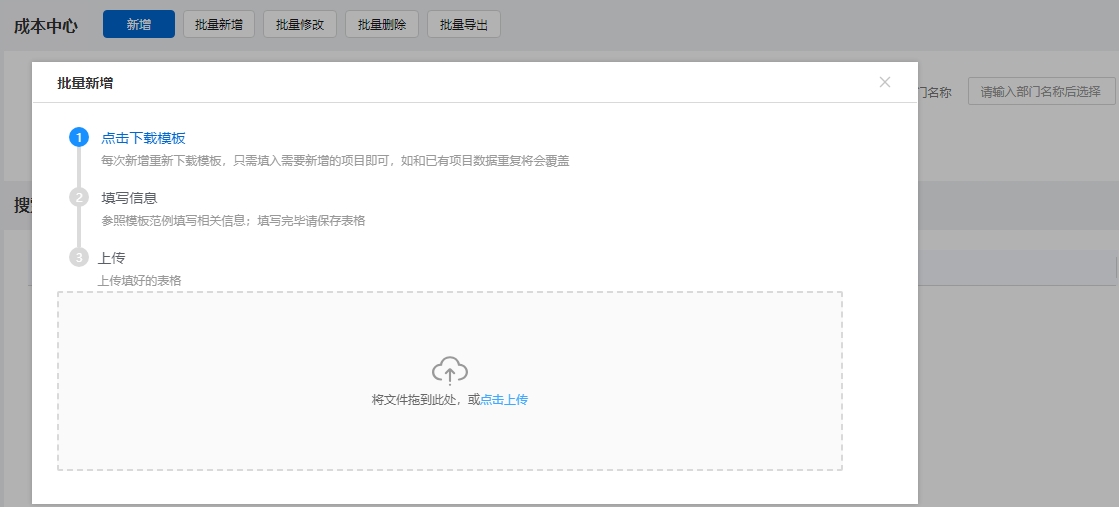
批量新增成功后,可按需进行“批量修改”、“批量删除”和“批量导出”。

受益项目
用于管理员工出差行为的受益归属。
路径:受益管理——受益项目
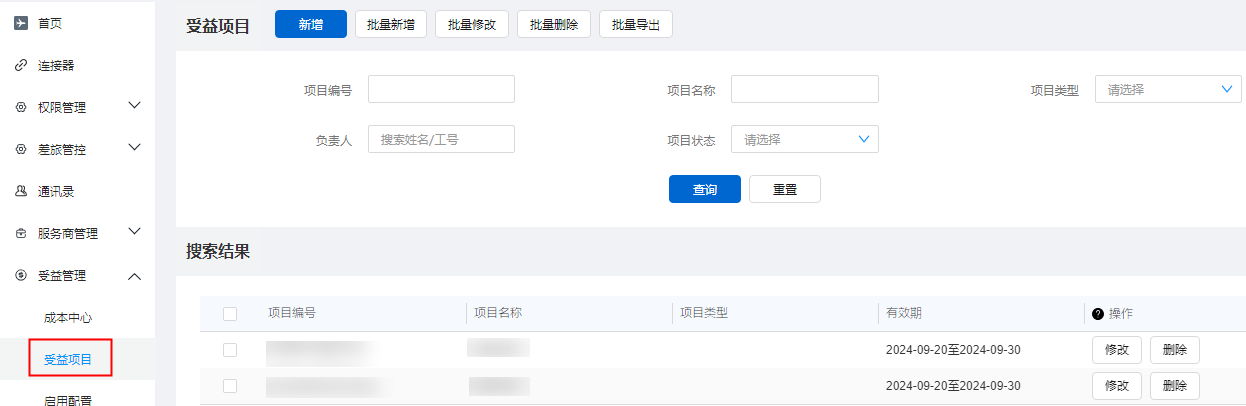
【查询】输入“项目编号”、“项目名称”、“项目类型”、“负责人”等条件值即可查询已有的受益项目,并进行“修改”、“删除”管理。
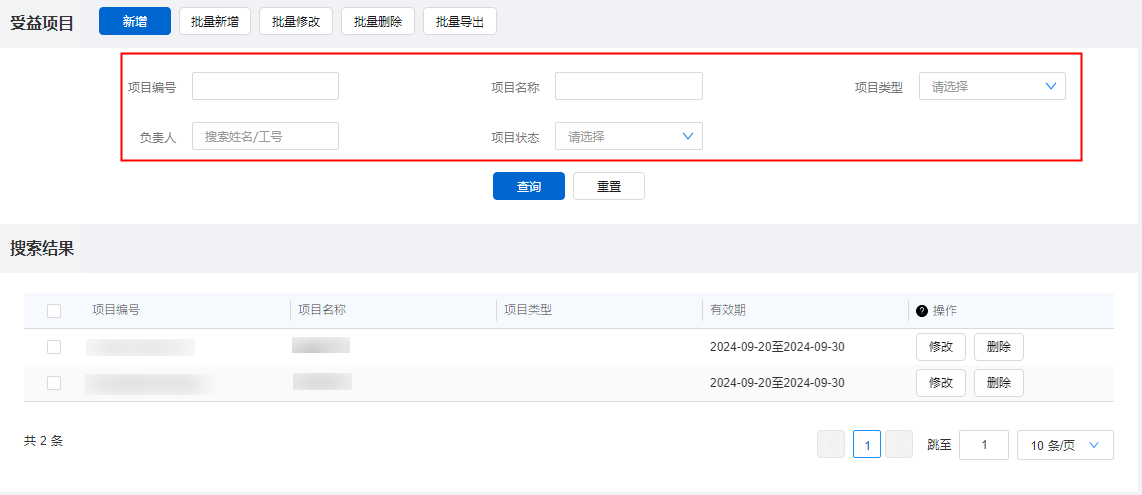
【新增】
第一步:点击“新增”按钮,进入下级列表。
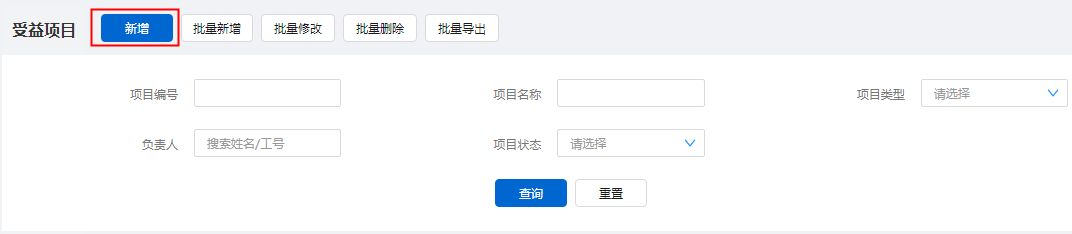
第二步:完成“项目编号”、“项目名称”等信息填写,并点击“保存”。
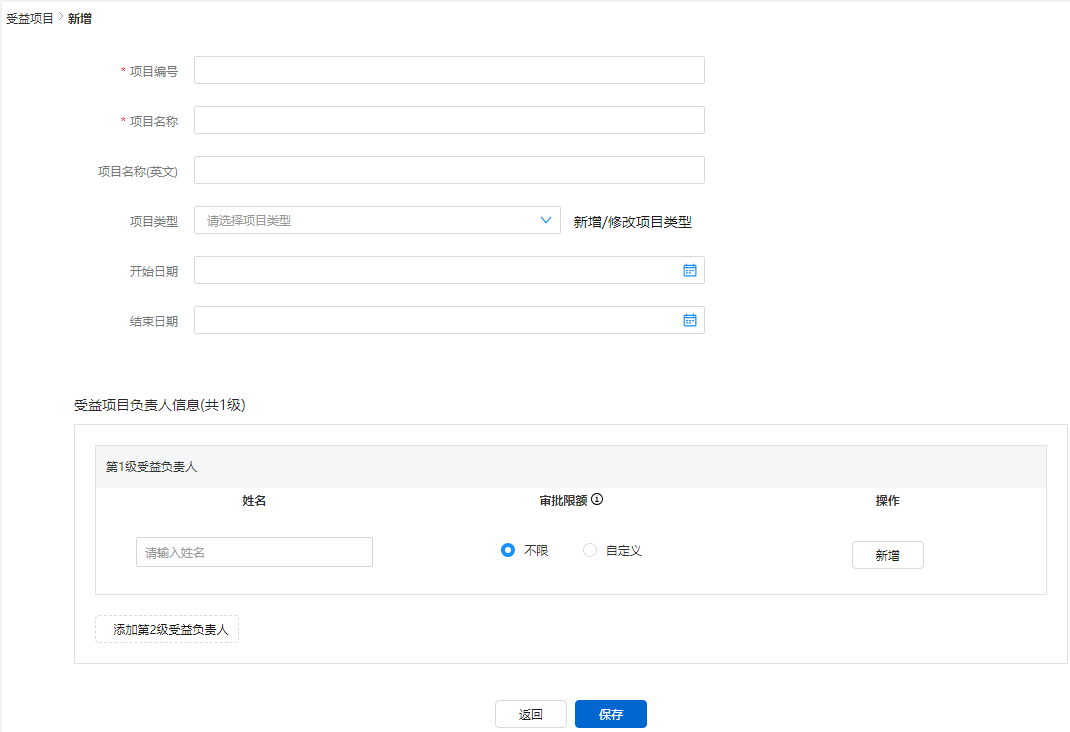
第三步:保存后即可在“搜索结果”看到新增的项目信息,按需进行“修改”和“删除”。
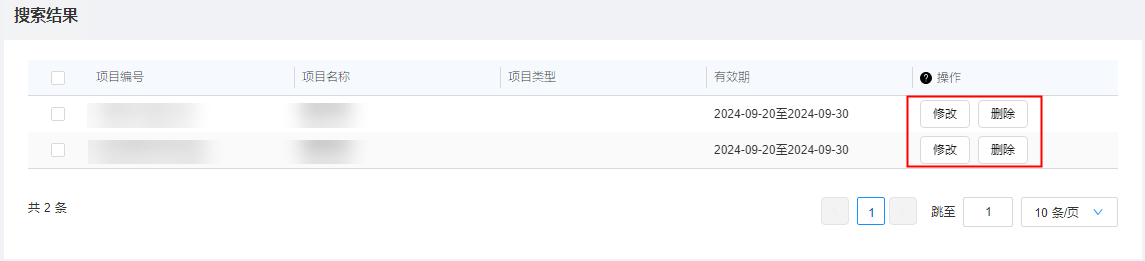
【批量新增】
第一步:点击“批量新增”按钮,按照模板填写并上传表格,完成批量新增。
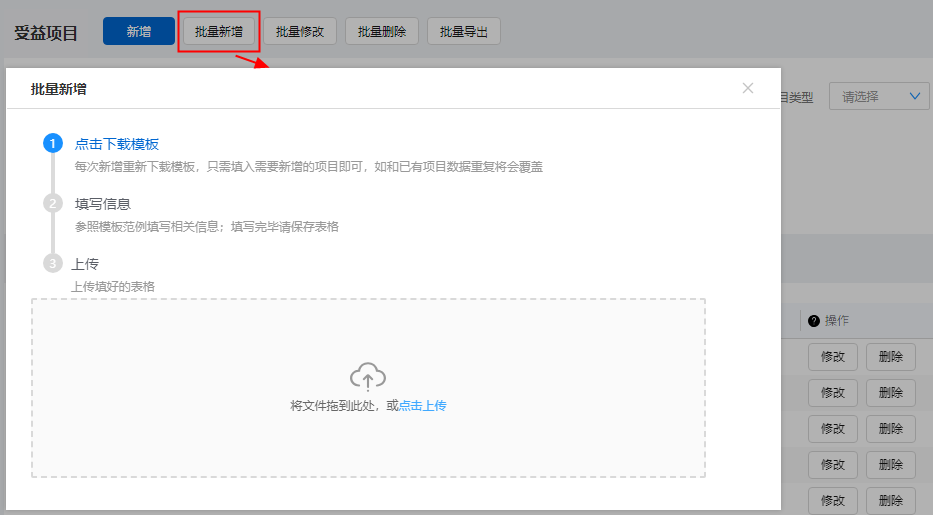
第二步:批量新增完成后,即可在“搜索结果”看到新增的项目信息,并按需进行“批量修改”、“批量删除”和“批量导出”。
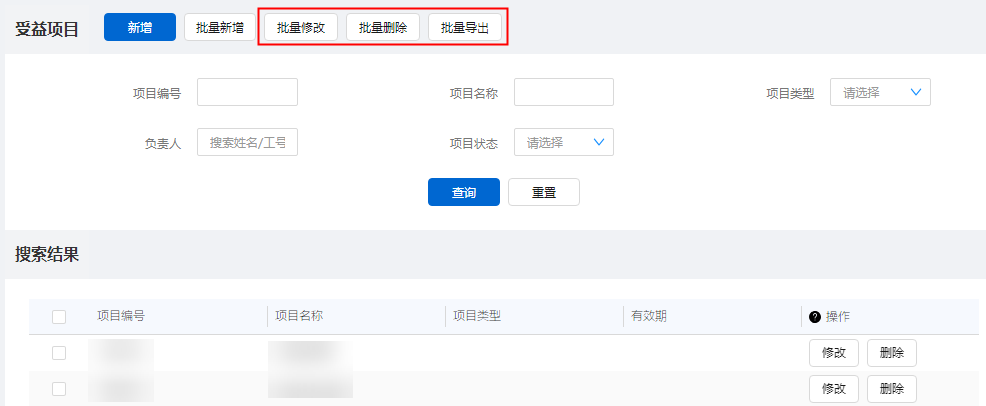
启用配置
管理员可以结合企业各部门受益管理情况灵活启用配置类型。如“按企业整体管控”,则企业下所有部门遵循统一的受益模块启用规则;如“按部门差异化管控”,则企业下各部门可独立配置受益模块启用规则。
路径:受益管理——启用配置